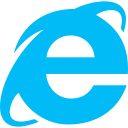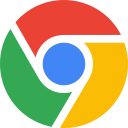August 31, 2021
Article
Article
이미지 최적화의 모든 것, 최고의 완벽 가이드 - 2부
본문
이미지 최적화의 모든 것, 최고의 완벽 가이드 - 1부에 이어 이미지 변환 및 최적화 도구, 이미지 최적화 방법론에 대한 이야기를 중심으로 2부를 시작하겠습니다.
이미지 압축 및 최적화의 역사는 인터넷 자체만큼이나 길다고 할 수 있습니다. 웹 사이트가 처음 온라인에 등장한 이후로 웹 디자이너들은 더 나은 성능을 위해 이미지 파일을 압축하는 방법을 모색해 왔습니다.
그러나 오늘날에는 이미지 최적화 환경은 복잡합니다. 온라인 또는 오프라인에서 이미지 크기를 조정하는 데 사용할 수 있는 도구가 많이 있습니다. 이미지가 최적화되는 다양한 방법, 사용 가능한 도구 및 실제로 수행하는 방법에 대해 자세히 알아보려고 한다면 이 글을 통해 알려 드리겠습니다.
이미지 변환 및 최적화 도구(Image conversion and optimisation tools)
효과적인 변환을 위해 사용할 수 있는 다양한 무료 및 유료 도구가 있습니다. 일부는 콘텐츠 관리 시스템(CMS) 또는 이미징 소프트웨어와 같은 널리 사용되는 소프트웨어 플랫폼에 내장되어 있으며 다른 일부는 독립 실행형 애플리케이션입니다.
브라우저 내에서 변환 및 최적화를 수행할 수 있는 웹 앱도 있습니다.
온라인 이미지 최적화(Image optimisation online)
브라우저 창에서 열리는 웹 기반 응용 프로그램은 종종 인기 있는 선택입니다. 높은 수준의 편의성과 직관적인 사용자 인터페이스를 제공하기 때문입니다. 앱을 다운로드할 필요가 없습니다.
하지만 여기에는 단점이 있습니다. 이는 앱이 비즈니스의 웹 개발 및 콘텐츠 관리 도구 키트에 추가되지 않았음을 의미합니다. 대신 브라우저에만 존재하며 개발자가 앱에 대한 지원을 종료하기로 결정하면 솔루션을 더 이상 사용할 수 없게 됩니다.
또한 브라우저 내 응용 프로그램에서 얻을 수 있는 압축 결과는 제한적일 수 있습니다.
그럼에도 불구하고 훌륭한 웹 기반 옵션이 많이 있으며 여러분의 요구 사항에 맞는 옵션을 찾기 위해 시간을 할애할 필요가 있습니다.
TinyPNG
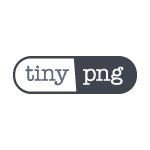
TinyPNG는 사용자 친화적인 웹 기반 이미지 최적화 도구입니다. 사용자는 한 번에 최대 20개의 이미지를 압축하여 장치 저장소에서 이미지를 끌어다 놓을 수 있습니다.
각 파일은 각각 5MB로 제한되어 있어 상당한 많은 범위를 제공합니다. 그러나 사용자는 이미지에 적용된 압축률을 제어할 수 없습니다. TinyPNG는 Photoshop 또는 WordPress 이미지 압축 플러그인으로도 사용할 수 있으며 무료 기능을 제공합니다.
Optimizilla
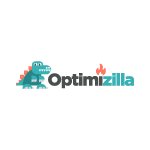
Optimizilla는 TinyPNG와 유사한 방식으로 작동하며 최대 20개의 래스터 이미지(특히 PNG 또는 JPEG 파일)를 동시에 처리할 수 있습니다.
추가 제어 및 유연성을 제공합니다. 사용자는 이미지에 다양한 설정을 적용하고 압축률을 변경하여 이상적인 품질 수준을 얻을 수 있습니다. 또한 로고로 귀여운 드래곤이 새겨져 있는데 마음에 들지 않을 게 뭐가 있을까요?
Compressor
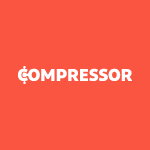
Compressor는 처음 두 도구보다 더 광범위한 기능을 제공하며 최대 10MB의 이미지를 처리할 수 있습니다. 10MB는 이미지 파일의 상당한 크기이므로 거의 모든 사용 사례에서 충분한 범위를 제공합니다.
또한, Compressor는 래스터 및 벡터 이미지 파일을 모두 포함하는 Optimizilla와 같은 솔루션보다 더 많은 파일 형식을 처리할 수 있습니다. JPEG, PNG, GIF, SVG 및 WebP 파일은 모두 호환됩니다.
Compressnow
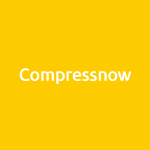
Compressnow는 한 번에 최대 10개의 이미지를 허용하므로 대량 업로드 및 압축 작업을 수행할 수 있습니다. 이러한 이미지는 장치에서 웹 앱으로 빠르고 쉽게 업로드할 수 있습니다.
20%, 50% 및 100% 압축을 초과하는 변동 여지가 많지 않지만 이미지의 압축률을 증분으로 조정할 수 있습니다.
SVGminify
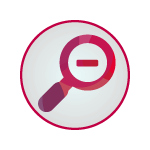
SVGminify는 SVG 이미지의 크기를 줄이기 위해 특별히 설계되었습니다. SVG 이미지의 크기는 일반적으로 작습니다. 파일 업로드 및 관리를 위한 간단한 인터페이스를 제공합니다.
전문 솔루션으로서 이 목록의 다른 항목만큼 일반 응용 프로그램에는 적합하지 않을 수 있지만 SVG 이미지 파일에 대한 효과적인 압축을 제공합니다.
Squoosh
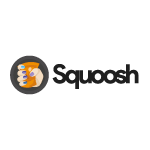
Squoosh는 인기 있는 무료 이미지 최적화 프로그램이며 비교적 최근에 나온 제품입니다. Google에서 개발한 것으로 페이지 및 이미지 최적화를 통해 SEO 향상을 추구하려는 모든 사람에게 매력적인 후보입니다.
대량 업로드를 지원하지 않기 때문에 대규모 이미지 최적화 작업이 오래 걸리고 번거로울 수 있습니다. 그러나 다른 업체에서 제공하지 않는 WebP로의 변환을 제공합니다.
독립형 최적화 앱(Standalone optimisation apps)
독립 실행형 최적화 도구 및 앱은 장치에 다운로드하는 도구입니다. 웹 앱에 비해 기능이 뛰어난 경향이 있습니다. 압축률 및 기타 최적화 매개변수를 보다 효과적으로 제어할 수 있습니다. 또한 원격 사용 및 앱을 디지털 툴킷에 내장할 수 있는 범위가 더 넓어졌습니다.
이러한 독립 실행형 앱은 무료 도구일 가능성이 낮고 모든 기능이 잠금 해제되기 전에 구독료 지불이 필요할 수 있습니다.
PNGGauntlet

PNGGauntlet은 PNG 래스터 파일의 크기를 줄이는 효과적인 도구입니다. 그러나 그 전문화로 인해 다른 이미지 파일 형식을 안정적으로 압축하려면 다른 솔루션을 배포해야 할 수도 있습니다.
PNGGauntlet은 실제로 여러 다른 최적화 솔루션의 기능을 결합하는 가장 중요한 구조입니다. 즉, PNGOUT, OptiPNG 및 DeflOpt 입니다.
ImageOptim

ImageOptim은 PNG 파일을 압축하는 데 제한되는 또 다른 솔루션입니다. 무손실 기준으로 원본 파일 크기를 60%에서 90%까지 줄일 수 있습니다.
이런 종류의 파일로 작업하는 사람들에게 효과적인 옵션입니다. 개발자는 ImageOptim을 무료로 제공하므로 사용자가 Mac 기기에 직접 다운로드하여 Apple Store의 이용 약관을 무시할 수 있습니다. 이 솔루션은 Windows 및 Linux를 비롯한 다른 장치 및 운영 체제에서도 사용할 수 있습니다.
이미징 소프트웨어 내에서 최적화
디지털 툴킷 내에서 다양한 독립 실행형 앱과 소프트웨어를 사용하는 것이 항상 최선의 방법은 아닙니다. 특히 서로 다른 키트 조각 간에 직접적인 통합이 없는 경우 지저분하고 혼란스러울 수 있습니다.
이미징 소프트웨어를 사용하는 경우 이미지 압축 및 최적화 기능을 통합하는 것이 좋습니다. 인기 있는 이미지 소프트웨어 제품군을 위한 플러그인과 애드온을 통해 이를 가능하게 하고 보다 직관적인 경험을 제공할 수 있습니다. 웹에 이미지를 최적화하기 위해 Photoshop을 사용하는 것이 다른 응용 프로그램과 함께 Photoshop을 사용하는 것보다 훨씬 효율적입니다.
그러나 이는 편의를 위해 기능을 희생하는 것을 의미할 수 있습니다.
이미징 소프트웨어 또는 응용 프로그램에 통합된 일부 최적화 솔루션은 필요한 압축률을 달성하지 못할 수 있으며 여전히 너무 큰 이미지를 남길 수 있습니다. 따라서 페이지에 업로드하는 이미지의 수는 알고 있어야 합니다. 이미징 소프트웨어 플러그인에 의존할 경우, 이상적인 1MB ~ 2MB 지침을 쉽게 검토할 수 있습니다.
CMS 내에서 최적화
압축률이나 이미지 품질을 손상시키지 않고 디지털 툴킷을 간소화하는 또 다른 방법은 콘텐츠 관리 시스템(CMS)과 통합된 플러그인 및 애드온을 찾는 것입니다.